Windows7无法连接到网络几招解决无线网络办法
- 格式:doc
- 大小:348.50 KB
- 文档页数:2
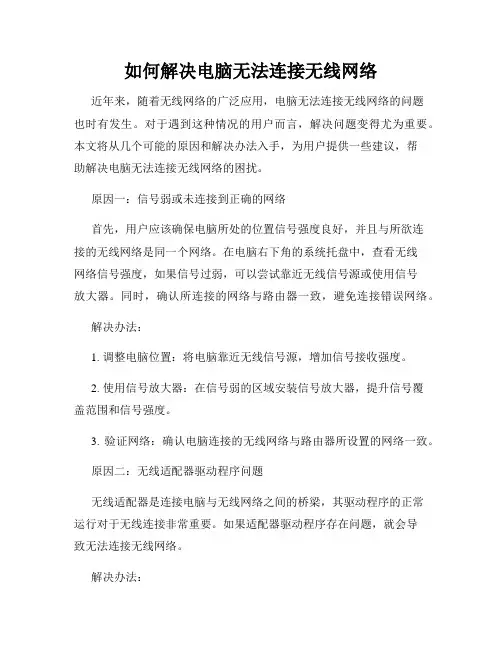
如何解决电脑无法连接无线网络近年来,随着无线网络的广泛应用,电脑无法连接无线网络的问题也时有发生。
对于遇到这种情况的用户而言,解决问题变得尤为重要。
本文将从几个可能的原因和解决办法入手,为用户提供一些建议,帮助解决电脑无法连接无线网络的困扰。
原因一:信号弱或未连接到正确的网络首先,用户应该确保电脑所处的位置信号强度良好,并且与所欲连接的无线网络是同一个网络。
在电脑右下角的系统托盘中,查看无线网络信号强度,如果信号过弱,可以尝试靠近无线信号源或使用信号放大器。
同时,确认所连接的网络与路由器一致,避免连接错误网络。
解决办法:1. 调整电脑位置:将电脑靠近无线信号源,增加信号接收强度。
2. 使用信号放大器:在信号弱的区域安装信号放大器,提升信号覆盖范围和信号强度。
3. 验证网络:确认电脑连接的无线网络与路由器所设置的网络一致。
原因二:无线适配器驱动程序问题无线适配器是连接电脑与无线网络之间的桥梁,其驱动程序的正常运行对于无线连接非常重要。
如果适配器驱动程序存在问题,就会导致无法连接无线网络。
解决办法:1. 更新驱动程序:进入电脑设备管理器,找到无线适配器,右键单击选择“更新驱动程序”,系统将自动搜索适合的驱动程序进行安装。
2. 重新安装驱动程序:如果更新驱动程序无效,可以尝试卸载当前的无线适配器驱动程序,然后重启电脑,系统会自动重新安装驱动程序。
原因三:无线网络名称及密码输入错误有时,电脑无法连接无线网络的原因在于输入的无线网络名称或密码错误。
对于新设备或新网络,用户可能会出现无法连接的问题。
解决办法:1. 确认网络名称和密码:将无线网络名称和密码详细核对无误,确保输入正确。
2. 创建新的网络配置文件:如果网络名称和密码是正确的,但电脑依然无法连接,可以尝试在"网络和共享中心"中删除网络配置文件,然后重新连接。
原因四:IP地址冲突在某些情况下,电脑无法连接无线网络的原因可能是与其他设备的IP地址发生了冲突。
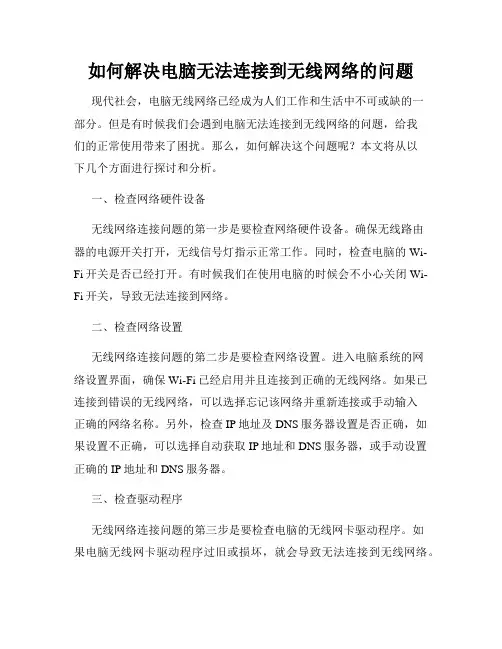
如何解决电脑无法连接到无线网络的问题现代社会,电脑无线网络已经成为人们工作和生活中不可或缺的一部分。
但是有时候我们会遇到电脑无法连接到无线网络的问题,给我们的正常使用带来了困扰。
那么,如何解决这个问题呢?本文将从以下几个方面进行探讨和分析。
一、检查网络硬件设备无线网络连接问题的第一步是要检查网络硬件设备。
确保无线路由器的电源开关打开,无线信号灯指示正常工作。
同时,检查电脑的Wi-Fi开关是否已经打开。
有时候我们在使用电脑的时候会不小心关闭Wi-Fi开关,导致无法连接到网络。
二、检查网络设置无线网络连接问题的第二步是要检查网络设置。
进入电脑系统的网络设置界面,确保Wi-Fi已经启用并且连接到正确的无线网络。
如果已连接到错误的无线网络,可以选择忘记该网络并重新连接或手动输入正确的网络名称。
另外,检查IP地址及DNS服务器设置是否正确,如果设置不正确,可以选择自动获取IP地址和DNS服务器,或手动设置正确的IP地址和DNS服务器。
三、检查驱动程序无线网络连接问题的第三步是要检查电脑的无线网卡驱动程序。
如果电脑无线网卡驱动程序过旧或损坏,就会导致无法连接到无线网络。
可以通过设备管理器查看无线网卡驱动程序的状态,如有必要,可以选择更新驱动程序或重新安装驱动程序。
四、排除干扰因素无线网络连接问题的第四步是要排除可能的干扰因素。
无线网络信号受到物理环境和其他电子设备的影响,例如墙壁、大型家具、微波炉等。
尽量将无线路由器放置在开放空间,避免与其他电子设备过于靠近。
此外,可以尝试更换无线网络信道,以减少与其他无线网络的干扰。
五、重启设备如果以上方法仍然无法解决问题,可以尝试通过重启电脑和无线路由器来解决。
有时候设备的缓存或错误配置会导致无法连接到无线网络,通过重启设备可以清除缓存和重置配置,从而解决问题。
总之,当电脑无法连接到无线网络时,我们首先要检查网络硬件设备,然后检查网络设置,接着检查驱动程序,排除干扰因素,最后可以尝试重启设备。
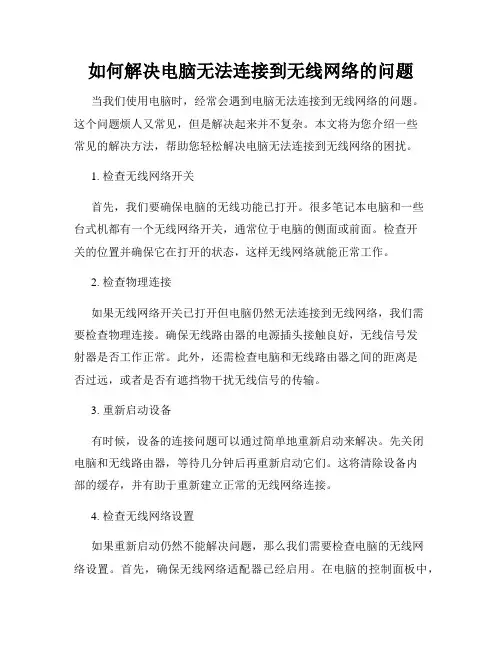
如何解决电脑无法连接到无线网络的问题当我们使用电脑时,经常会遇到电脑无法连接到无线网络的问题。
这个问题烦人又常见,但是解决起来并不复杂。
本文将为您介绍一些常见的解决方法,帮助您轻松解决电脑无法连接到无线网络的困扰。
1. 检查无线网络开关首先,我们要确保电脑的无线功能已打开。
很多笔记本电脑和一些台式机都有一个无线网络开关,通常位于电脑的侧面或前面。
检查开关的位置并确保它在打开的状态,这样无线网络就能正常工作。
2. 检查物理连接如果无线网络开关已打开但电脑仍然无法连接到无线网络,我们需要检查物理连接。
确保无线路由器的电源插头接触良好,无线信号发射器是否工作正常。
此外,还需检查电脑和无线路由器之间的距离是否过远,或者是否有遮挡物干扰无线信号的传输。
3. 重新启动设备有时候,设备的连接问题可以通过简单地重新启动来解决。
先关闭电脑和无线路由器,等待几分钟后再重新启动它们。
这将清除设备内部的缓存,并有助于重新建立正常的无线网络连接。
4. 检查无线网络设置如果重新启动仍然不能解决问题,那么我们需要检查电脑的无线网络设置。
首先,确保无线网络适配器已经启用。
在电脑的控制面板中,找到"网络和共享中心",点击"更改适配器设置",然后右键单击无线网络适配器并选择"启用"。
此外,还需要确保无线网络适配器驱动程序是最新版本,如果不是,可以通过官方网站下载并安装更新的驱动程序。
5. 重置无线网络配置如果以上步骤都没有成功解决问题,我们可以尝试重置电脑的无线网络配置。
打开命令提示符,输入"ipconfig /release"来释放当前的IP地址,然后输入"ipconfig /renew"来获取新的IP地址。
此外,还可以重置电脑的网络适配器,方法是打开设备管理器,找到网络适配器并右键单击,选择"禁用",然后再次右键单击并选择"启用"。

电脑无法连接WiFi的解决方法修复网络连接问题在现代社会,电脑已经成为人们生活中不可或缺的工具。
然而,有时候我们可能会遇到电脑无法连接WiFi的问题,这给我们的工作和生活带来了一定的困扰。
本文将介绍一些常见的解决方法,帮助您修复网络连接问题。
1. 确认WiFi开关已打开首先,我们需要确保电脑的WiFi开关已打开。
通常,电脑上方或侧面有个开关或按钮用来控制WiFi的连接,您可以仔细查找一下。
如果已经打开但仍然无法连接WiFi,可以尝试关闭再重新打开,有时候这个简单的操作就可以解决问题。
2. 检查WiFi信号强度如果WiFi信号强度较弱,电脑可能无法连接。
您可以在任务栏或系统设置中找到WiFi图标,查看信号强度。
如果信号较弱,您可以尝试将电脑靠近路由器,或者调整路由器的位置和方向,以改善信号接收质量。
另外,您还可以使用WiFi信号扩展器来增强信号覆盖范围。
3. 检查WiFi密码是否正确输入错误的WiFi密码也是导致无法连接的常见原因。
确保您输入的密码准确无误,区分大小写。
如果确定密码正确,无法解决问题,您可以尝试重启路由器,并重新连接WiFi。
4. 更新无线网卡驱动程序过时的无线网卡驱动程序可能导致无法连接WiFi。
您可以通过打开设备管理器,在网络适配器中找到无线网卡,右键点击并选择“更新驱动程序”来更新。
如果有更新可用,按照指示完成更新过程。
5. 重置TCP/IP设置TCP/IP是一种用于互联网通信的协议,重置TCP/IP设置可以帮助解决一些网络连接问题。
您可以按下Win + R键,输入“cmd”打开命令提示符窗口,然后输入“netsh int ip reset”并按下回车键来执行重置操作。
完成后,重新启动电脑并尝试连接WiFi。
6. 检查防火墙设置防火墙可能会限制网络连接,导致无法连接WiFi。
您可以按下Win + R键,输入“control”打开控制面板,然后搜索并打开Windows Defender防火墙选项。
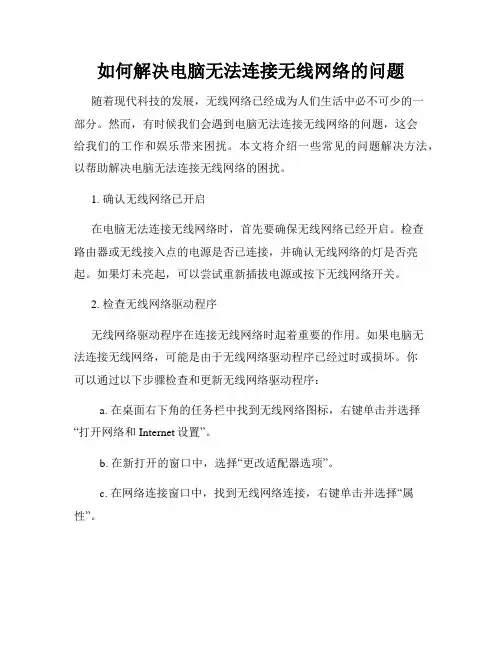
如何解决电脑无法连接无线网络的问题随着现代科技的发展,无线网络已经成为人们生活中必不可少的一部分。
然而,有时候我们会遇到电脑无法连接无线网络的问题,这会给我们的工作和娱乐带来困扰。
本文将介绍一些常见的问题解决方法,以帮助解决电脑无法连接无线网络的困扰。
1. 确认无线网络已开启在电脑无法连接无线网络时,首先要确保无线网络已经开启。
检查路由器或无线接入点的电源是否已连接,并确认无线网络的灯是否亮起。
如果灯未亮起,可以尝试重新插拔电源或按下无线网络开关。
2. 检查无线网络驱动程序无线网络驱动程序在连接无线网络时起着重要的作用。
如果电脑无法连接无线网络,可能是由于无线网络驱动程序已经过时或损坏。
你可以通过以下步骤检查和更新无线网络驱动程序:a. 在桌面右下角的任务栏中找到无线网络图标,右键单击并选择“打开网络和Internet设置”。
b. 在新打开的窗口中,选择“更改适配器选项”。
c. 在网络连接窗口中,找到无线网络连接,右键单击并选择“属性”。
d. 在属性窗口中,选择“驱动程序”选项卡,检查驱动程序的版本和更新情况。
如果发现驱动程序已经过时,可以访问电脑制造商的官方网站并下载最新的驱动程序进行安装。
3. 重启网络设备有时候,无线网络无法连接是由于网络设备的一些临时错误导致的。
此时,通过重启电脑、无线路由器或者无线接入点,可以尝试解决这些问题。
具体操作步骤如下:a. 依次关闭电脑、路由器和无线接入点的电源开关。
b. 等待数十秒钟,再次打开电源开关。
c. 当设备重新启动后,尝试连接无线网络。
4. 检查无线网络设置在电脑无法连接无线网络时,你可以检查一下无线网络设置是否正确。
具体操作如下:a. 打开“控制面板”,并选择“网络和Internet”。
b. 在新打开的窗口中,选择“网络和共享中心”。
c. 在网络和共享中心中,选择“更改适配器设置”。
d. 找到无线网络连接,右键单击并选择“属性”。
e. 确保在连接属性窗口中,选中了“获取IP地址自动”和“获取DNS服务器地址自动”的选项。
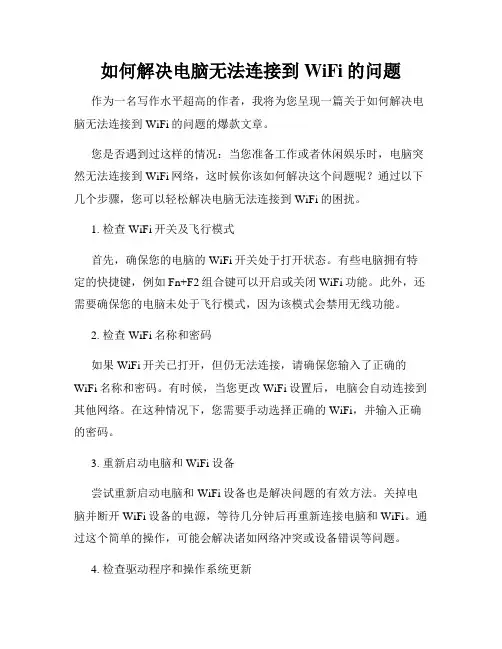
如何解决电脑无法连接到WiFi的问题作为一名写作水平超高的作者,我将为您呈现一篇关于如何解决电脑无法连接到WiFi的问题的爆款文章。
您是否遇到过这样的情况:当您准备工作或者休闲娱乐时,电脑突然无法连接到WiFi网络,这时候你该如何解决这个问题呢?通过以下几个步骤,您可以轻松解决电脑无法连接到WiFi的困扰。
1. 检查WiFi开关及飞行模式首先,确保您的电脑的WiFi开关处于打开状态。
有些电脑拥有特定的快捷键,例如Fn+F2组合键可以开启或关闭WiFi功能。
此外,还需要确保您的电脑未处于飞行模式,因为该模式会禁用无线功能。
2. 检查WiFi名称和密码如果WiFi开关已打开,但仍无法连接,请确保您输入了正确的WiFi名称和密码。
有时候,当您更改WiFi设置后,电脑会自动连接到其他网络。
在这种情况下,您需要手动选择正确的WiFi,并输入正确的密码。
3. 重新启动电脑和WiFi设备尝试重新启动电脑和WiFi设备也是解决问题的有效方法。
关掉电脑并断开WiFi设备的电源,等待几分钟后再重新连接电脑和WiFi。
通过这个简单的操作,可能会解决诸如网络冲突或设备错误等问题。
4. 检查驱动程序和操作系统更新确保您的电脑已安装最新的驱动程序和操作系统更新。
有时候,旧的或损坏的驱动程序会导致WiFi连接问题。
您可以通过访问电脑制造商的官方网站,下载和安装最新的驱动程序来解决这个问题。
同样,确保您的操作系统也是最新的版本。
5. 重置网络设置如果您尝试了以上所有步骤仍然无法连接到WiFi,那么重置网络设置可能是最后的解决办法。
在Windows操作系统下,您可以在“设置”菜单中找到“网络和互联网”选项,并选择“网络重置”来重置网络设置。
请注意,这将恢复默认的网络设置,同时会删除您保存的所有WiFi密码。
希望通过上述五个步骤的介绍,您可以轻松解决电脑无法连接到WiFi的问题。
无论您是在家中办公还是享受娱乐时光,连接到稳定的WiFi网络是一个重要的需求。
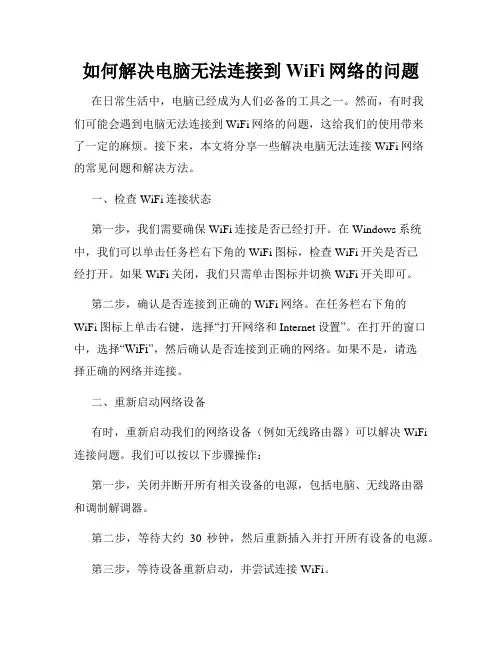
如何解决电脑无法连接到WiFi网络的问题在日常生活中,电脑已经成为人们必备的工具之一。
然而,有时我们可能会遇到电脑无法连接到WiFi网络的问题,这给我们的使用带来了一定的麻烦。
接下来,本文将分享一些解决电脑无法连接WiFi网络的常见问题和解决方法。
一、检查WiFi连接状态第一步,我们需要确保WiFi连接是否已经打开。
在Windows系统中,我们可以单击任务栏右下角的WiFi图标,检查WiFi开关是否已经打开。
如果WiFi关闭,我们只需单击图标并切换WiFi开关即可。
第二步,确认是否连接到正确的WiFi网络。
在任务栏右下角的WiFi图标上单击右键,选择“打开网络和Internet设置”。
在打开的窗口中,选择“WiFi”,然后确认是否连接到正确的网络。
如果不是,请选择正确的网络并连接。
二、重新启动网络设备有时,重新启动我们的网络设备(例如无线路由器)可以解决WiFi 连接问题。
我们可以按以下步骤操作:第一步,关闭并断开所有相关设备的电源,包括电脑、无线路由器和调制解调器。
第二步,等待大约30秒钟,然后重新插入并打开所有设备的电源。
第三步,等待设备重新启动,并尝试连接WiFi。
三、更新无线网卡驱动程序无线网卡驱动程序是连接电脑和WiFi网络之间的桥梁。
如果驱动程序过时或损坏,可能会导致无法连接WiFi网络的问题。
我们可以按照以下步骤更新无线网卡驱动程序:第一步,按下Win + X键,选择“设备管理器”。
第二步,在设备管理器中找到并展开“网络适配器”选项。
第三步,找到无线网卡驱动程序,右键点击并选择“更新驱动程序”。
第四步,选择自动搜索更新的驱动程序。
第五步,等待更新完成后,重新启动电脑,并尝试重新连接WiFi。
四、重置网络设置网络设置的错误配置也可能导致无法连接WiFi网络的问题。
我们可以按照以下步骤重置网络设置:第一步,在任务栏搜索栏中输入“命令提示符”,右键点击并选择“以管理员身份运行”选项。
第二步,在打开的命令提示符窗口中输入以下命令并按下回车键: netsh winsock resetnetsh int ip reset第三步,等待命令执行完成后,重新启动电脑,并尝试连接WiFi。
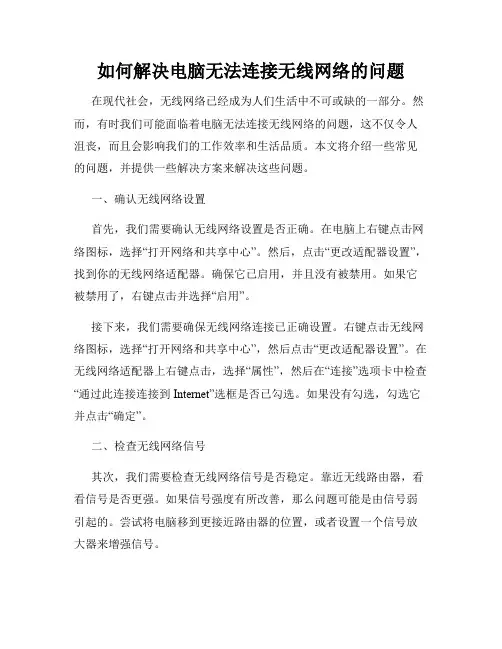
如何解决电脑无法连接无线网络的问题在现代社会,无线网络已经成为人们生活中不可或缺的一部分。
然而,有时我们可能面临着电脑无法连接无线网络的问题,这不仅令人沮丧,而且会影响我们的工作效率和生活品质。
本文将介绍一些常见的问题,并提供一些解决方案来解决这些问题。
一、确认无线网络设置首先,我们需要确认无线网络设置是否正确。
在电脑上右键点击网络图标,选择“打开网络和共享中心”。
然后,点击“更改适配器设置”,找到你的无线网络适配器。
确保它已启用,并且没有被禁用。
如果它被禁用了,右键点击并选择“启用”。
接下来,我们需要确保无线网络连接已正确设置。
右键点击无线网络图标,选择“打开网络和共享中心”,然后点击“更改适配器设置”。
在无线网络适配器上右键点击,选择“属性”,然后在“连接”选项卡中检查“通过此连接连接到Internet”选框是否已勾选。
如果没有勾选,勾选它并点击“确定”。
二、检查无线网络信号其次,我们需要检查无线网络信号是否稳定。
靠近无线路由器,看看信号是否更强。
如果信号强度有所改善,那么问题可能是由信号弱引起的。
尝试将电脑移到更接近路由器的位置,或者设置一个信号放大器来增强信号。
另外,我们还需要确定是否有其他设备干扰无线信号。
一些电子设备,如微波炉或无线电话,可能会干扰无线网络信号。
尝试将这些设备与无线路由器隔离开来,可能会改善连接问题。
三、重启和更新无线网络驱动程序如果以上方法没有解决问题,我们可以尝试重启和更新无线网络驱动程序。
首先,通过右键点击无线网络适配器,选择“禁用”,然后再次右键点击并选择“启用”。
这将重置无线网络适配器并尝试重新连接网络。
如果问题仍然存在,我们可以考虑更新无线网络驱动程序。
访问电脑制造商的官方网站,找到与你的电脑型号和操作系统相匹配的最新驱动程序。
下载并安装驱动程序,然后重新启动电脑,尝试连接无线网络。
四、检查无线路由器设置最后,我们需要检查无线路由器的设置。
首先,确保路由器已启用无线功能,并且使用了正确的网络名称(SSID)和密码。
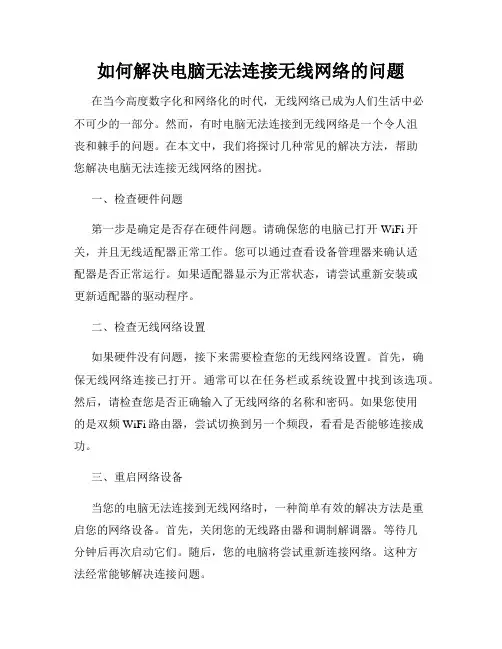
如何解决电脑无法连接无线网络的问题在当今高度数字化和网络化的时代,无线网络已成为人们生活中必不可少的一部分。
然而,有时电脑无法连接到无线网络是一个令人沮丧和棘手的问题。
在本文中,我们将探讨几种常见的解决方法,帮助您解决电脑无法连接无线网络的困扰。
一、检查硬件问题第一步是确定是否存在硬件问题。
请确保您的电脑已打开WiFi开关,并且无线适配器正常工作。
您可以通过查看设备管理器来确认适配器是否正常运行。
如果适配器显示为正常状态,请尝试重新安装或更新适配器的驱动程序。
二、检查无线网络设置如果硬件没有问题,接下来需要检查您的无线网络设置。
首先,确保无线网络连接已打开。
通常可以在任务栏或系统设置中找到该选项。
然后,请检查您是否正确输入了无线网络的名称和密码。
如果您使用的是双频WiFi路由器,尝试切换到另一个频段,看看是否能够连接成功。
三、重启网络设备当您的电脑无法连接到无线网络时,一种简单有效的解决方法是重启您的网络设备。
首先,关闭您的无线路由器和调制解调器。
等待几分钟后再次启动它们。
随后,您的电脑将尝试重新连接网络。
这种方法经常能够解决连接问题。
四、检查网络安全设置有时候,网络安全设置可能会导致您的电脑无法连接到无线网络。
防火墙、杀毒软件和其他安全软件可能会阻止网络连接的建立。
在这种情况下,您可以尝试在这些软件中暂时关闭防火墙或调整设置,看看是否能够解决问题。
如果可以连接网络,则需要重新配置软件的安全设置。
五、重置网络设置如果经过上述步骤仍然无法解决问题,您可以尝试重置您的网络设置。
首先,关闭您的电脑。
然后,查找并按下您电脑背部或底部的恢复按钮,用尖笔或其他小工具轻按几秒钟。
重新启动电脑后,它将恢复默认的网络设置。
请注意,此操作可能会导致您之前保存的网络连接信息丢失,因此请确保事先备份。
六、联系网络服务提供商或专业技术人员如果您经过以上方法仍然无法解决问题,那么可能意味着存在更复杂的网络故障。
这时候,我们建议您联系您的网络服务提供商寻求帮助,或咨询专业的电脑技术人员进行故障排除。
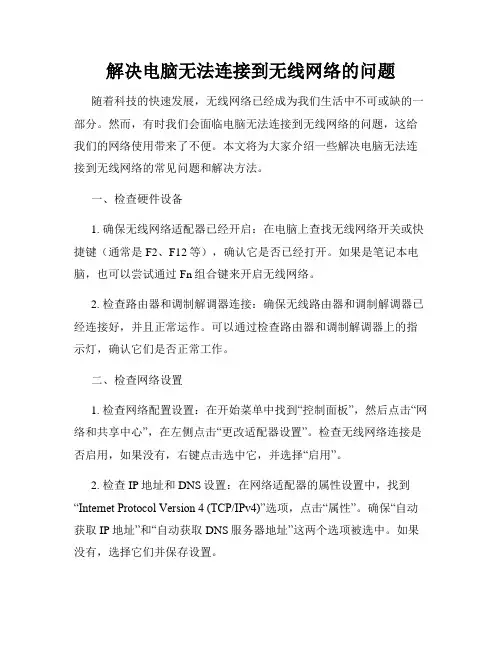
解决电脑无法连接到无线网络的问题随着科技的快速发展,无线网络已经成为我们生活中不可或缺的一部分。
然而,有时我们会面临电脑无法连接到无线网络的问题,这给我们的网络使用带来了不便。
本文将为大家介绍一些解决电脑无法连接到无线网络的常见问题和解决方法。
一、检查硬件设备1. 确保无线网络适配器已经开启:在电脑上查找无线网络开关或快捷键(通常是F2、F12等),确认它是否已经打开。
如果是笔记本电脑,也可以尝试通过Fn组合键来开启无线网络。
2. 检查路由器和调制解调器连接:确保无线路由器和调制解调器已经连接好,并且正常运作。
可以通过检查路由器和调制解调器上的指示灯,确认它们是否正常工作。
二、检查网络设置1. 检查网络配置设置:在开始菜单中找到“控制面板”,然后点击“网络和共享中心”,在左侧点击“更改适配器设置”。
检查无线网络连接是否启用,如果没有,右键点击选中它,并选择“启用”。
2. 检查IP地址和DNS设置:在网络适配器的属性设置中,找到“Internet Protocol Version 4 (TCP/IPv4)”选项,点击“属性”。
确保“自动获取IP地址”和“自动获取DNS服务器地址”这两个选项被选中。
如果没有,选择它们并保存设置。
三、重新启动设备1. 重启路由器和调制解调器:拔掉路由器和调制解调器的电源线,等待几秒钟后再插回,然后等待它们重新启动。
然后再尝试连接无线网络。
2. 重启电脑:在进行了上述操作之后,重启电脑可以帮助清除可能存在的网络缓存和错误,从而解决无法连接无线网络的问题。
四、更新驱动程序1. 更新无线网卡驱动程序:右键点击开始按钮,选择“设备管理器”,在设备管理器中找到并展开“网络适配器”。
找到无线网卡,右键点击它,选择“更新驱动程序”。
系统会自动搜索并安装最新的驱动程序。
2. 更新路由器固件:进入路由器设置页面,在系统管理或系统工具中寻找“路由器升级”或“固件升级”选项。
在这个选项中,可以选择“在线升级”或“手动升级”,根据提示完成升级过程。
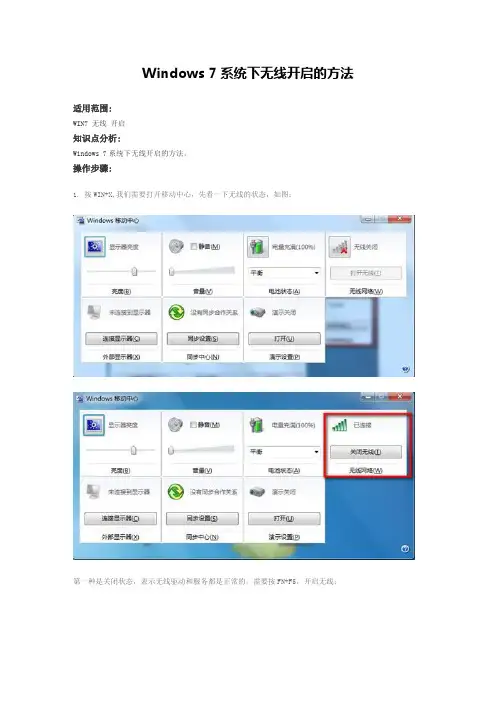
Windows 7系统下无线开启的方法
适用范围:
WIN7 无线开启
知识点分析:
Windows 7系统下无线开启的方法。
操作步骤:
1. 按WIN+X,我们需要打开移动中心,先看一下无线的状态,如图:
第一种是关闭状态,表示无线驱动和服务都是正常的。
需要按FN+F5,开启无线;
如果按FN+F5时,没有无线开启的提醒,需要检查电源管理软件是否安装,在控制面板的程序和功能中,
没有安装的,可到联想网站下载安装。
已经安装的,按FN+F5电脑没有弹出无线装置设定的,表示它的快捷键进程没有启动,请按路径开启
C:\Program Files (x86)\Lenovo\Energy Management 双击utility,如图,双击后,再按FN+F5解决问题。
2. 第二种情况,移动中心中没有无线选项:
这是最常见的无线找不到的问题,主要三个原因,无线服务禁用,无线驱动未安装,无线硬件找不到。
检查步骤:
1. 无线服务:右击计算机,选择管理,选择设备管理器,选择服务与应用程序,选择服务,如图:
这个就是禁用状态,双击打开,启用可解决。
2. 无线驱动未安装,打开设备管理器,类似带叹号的,网络控制器或者带叹号的BGN设备,都是无线,请安装对应的无线驱动解决。
3. 无线硬件找不到,整个设备管理器中,没有和无线相关的,这个可能代表硬件故障或BIOS禁用,请恢复BIOS默认值(BIOS设置请在专业人士指导下谨慎操作。
),或送修至联想服务网点检查硬件。
(注:可编辑下载,若有不当之处,请指正,谢谢!)。
如何解决电脑无法连接无线网络的问题在现代社会,电脑已经成为人们生活中不可或缺的一部分。
然而,有时候我们会遇到电脑无法连接无线网络的问题,这给我们的工作和生活带来了很多不便。
本文将探讨一些常见的解决无线网络连接问题的方法,希望对读者有所帮助。
1. 检查无线网络开关:首先,我们需要确保电脑的无线网络开关已打开。
有时候无意中我们可能关闭了无线网络开关,从而导致无法连接到无线网络。
我们可以通过查找电脑上的无线网络开关或使用快捷键来打开它。
2. 检查无线网络适配器:如果无线网络开关已打开,但仍无法连接网络,那么可能是由于无线网络适配器的问题。
我们可以按下Win + X 键来打开设备管理器,在设备管理器中找到“网络适配器”选项,展开后查看是否有无线网络适配器,并确保其正常工作。
3. 重新启动无线路由器和电脑:有时候,无线网络连接问题可以通过简单地重新启动路由器和电脑来解决。
我们可以先关闭电脑上的无线网络连接,然后关闭路由器的电源。
等待几分钟后,再打开路由器电源并重新启动电脑,然后尝试连接网络。
4. 检查密码和安全设置:在连接无线网络时,我们需要确保输入了正确的无线网络密码,并且安全设置与路由器设置相匹配。
可以尝试忘记网络,然后再重新连接,以确保正确输入密码和安全设置。
5. 更新无线网络驱动程序:有时候无线网络连接问题可能是由于旧的或损坏的无线网络驱动程序引起的。
我们可以访问电脑制造商或无线网络适配器制造商的官方网站,下载并安装最新的无线网络驱动程序。
6. 检查IP地址和DNS设置:在某些情况下,无法连接无线网络可能是由于IP地址或DNS设置错误引起的。
我们可以在控制面板的网络和共享中心中找到当前连接的网络,然后选择“属性”,在“Internet 协议版本4 (TCP/IPv4)”选项中确保使用自动获取IP地址和DNS服务器地址。
7. 使用网络故障排除工具:大多数操作系统都提供了网络故障排除工具,可以帮助我们自动诊断和解决网络连接问题。
如何解决电脑无法连接到无线网络问题随着无线网络的普及,电脑无法连接到无线网络的问题也越来越常见。
无法连接到无线网络会给我们的工作和生活带来很大的不便。
本文将从常见的故障排除和解决方法入手,为大家提供几种解决电脑无法连接到无线网络问题的有效方法。
一、检查网络硬件首先,我们需要检查电脑的网络硬件是否正常工作。
可以尝试以下几个步骤:1. 确保无线网络适配器已经插入到电脑的USB接口,或者对于一体机和笔记本电脑来说,确认是否开启了无线功能开关。
2. 检查路由器或者无线访问点是否正常工作。
可以尝试连接其他设备,如手机或平板电脑,看是否可以成功连接上无线网络。
3. 如果你使用的是外部无线适配器,可以尝试更换不同的USB接口,或者重新安装无线适配器的驱动程序。
二、确认网络设置如果网络硬件正常工作,但电脑仍无法连接到无线网络,我们需要检查网络设置是否正确。
1. 在电脑上打开“控制面板”,点击“网络和Internet”。
2. 点击“网络和共享中心”,选择“更改适配器设置”。
3. 右键点击无线适配器,选择“属性”,确保“Internet协议版本4(TCP/IPv4)”已被选中。
4. 点击“属性”,确保“自动获取IP地址”和“自动获取DNS服务器地址”已被选中。
三、解决IP地址冲突在某些情况下,电脑无法连接到无线网络是由于IP地址冲突引起的。
IP地址冲突会导致网络无法正常分配有效的IP地址给电脑。
解决这一问题的方法如下:1. 在电脑上打开命令提示符,可以通过在开始菜单中搜索“Cmd”找到。
2. 在命令提示符中输入“ipconfig/release”,按下回车键释放当前的IP地址。
3. 然后输入“ipconfig/renew”,按下回车键获取一个新的IP地址。
四、重置网络设置如果上述方法都无效,我们可以尝试重置电脑的网络设置,以解决无法连接到无线网络的问题。
重置网络设置的步骤如下:1. 在电脑上打开命令提示符。
2. 输入以下命令并按下回车键:netsh winsock reset3. 输入以下命令并按下回车键:netsh int ip reset4. 重新启动电脑后,检查是否可以连接到无线网络。
解决电脑无法连接无线网络的问题电脑无法连接无线网络是我们在日常使用电脑时经常面临的问题之一。
当我们遇到这个问题时,应该如何解决呢?本文将以实用的方式,分享一些常见的解决方法,帮助您顺利连接无线网络。
一、确认网络设备正常运行在尝试其他解决方法之前,第一步是确保网络设备正常运行。
首先,检查路由器或猫的电源是否已插好,确保设备处于正常工作状态。
如果设备已经打开,还可以尝试重启路由器或猫来解决一些因临时故障导致的问题。
二、检查电脑的无线功能开启如果您使用的是笔记本电脑,其中一个常见的原因是无线功能未开启。
大多数笔记本电脑都有一个开关或快捷键来启用或禁用无线功能。
您可以查找电脑的说明书或者在键盘上找到类似于无线信号图标的按键。
确保无线功能已经开启,然后尝试重新连接无线网络。
三、检查无线网络密码在连接无线网络时,我们通常需要输入网络密码。
如果密码输入错误或已更改,将无法连接到网络。
请确保您输入的密码是正确的,并且与网络管理员提供的密码一致。
如果您不确定密码是否正确,可以尝试打开路由器的管理页面查看密码,或者重新设置密码,然后再次尝试连接。
四、修复网络适配器问题在电脑上,我们使用网络适配器来连接无线网络。
有时,网络适配器可能会出现一些问题,导致无法连接到网络。
您可以尝试以下步骤来修复网络适配器问题:1. 在Windows系统中,按下Win + X键,选择"设备管理器"。
2. 在设备管理器中,展开"网络适配器"选项。
3. 右键单击无线适配器,选择"禁用",然后再次右键单击,选择"启用"。
4. 尝试重新连接无线网络,看是否能够成功连接。
五、更新无线网卡驱动程序如果无线适配器驱动程序过时或损坏,也可能导致无法连接到无线网络。
您可以尝试更新无线网卡驱动程序来解决此问题。
以下是更新无线网卡驱动程序的步骤:1. 打开设备管理器(Win + X键,选择"设备管理器")。
32位windows7连不上网怎么办网络不断发展使得无线网络被广泛的使用,目前的手机和电脑都会经常用到,但是最近有不少一直都反应说win7 32位系统下载之后,连不上网了,那么连不上网怎么办呢?小编为大家分享了32位windows7连不上网的解决方法,下面大家跟着小编一起来了解一下吧。
32位windows7连不上网解决方法一、使用系统中的诊断工具诊断网络使用系统自带的无线网络诊断功能可以定位网络问题并给予部分的修复,启用系统内置的诊断工具,只需在上述的WLAN状态窗口中选择“诊断”,再按照提示的步骤进行操作就行。
二、重置网络连接以管理员身份运行命令提示符,输入以下的命令并一一回车;NETSH INT IP RESETNETSH WINHTTP RESET PROXYIPCONFIG /FLUSHDNS执行完毕就能重置网络连接。
三、检查网络以及路由器的信号是否畅通1、首先要确认一下无线路由器的连接线路是否良好,信号发射是否正常;2、如果确认了是路由器的问题,可以重启路由器或是把路由器的设置恢复为出厂设置;3、如果成功的话,建议更新无线路由器固件和计算机的无线网络适配器驱动程序到最新版本。
四、检查网络服务的状态打开运行对话框,键入“services.msc”回车启动服务管理窗口,在窗口右侧中确认DNS Client、DHCP Client以及IP Helper 等网络服务状态(默认是开启状态),重新启动计算机。
五、验证IP地址和DNS服务器地址是否正确1、鼠标右键单击任务栏右侧的无线网络图标,选择“打开网络和共享中心”选项;2、在打开的网络和共享中心窗口,点击查看活动网络状态下右侧的“连接”,在WLAN状态窗口中,再选择“属性”;3、在“此连接使用下面项目”中双击“Internet协议版本4(TCP/IPv4)”。
4、确认需要的IP地址及DNS服务器地址输入是否正确,更改完成后按“确定”退出(默认为自动获取),对于绑定了IP地址和DNS服务器地址的无线网络,键入指定的IP地址和DNS服务器地址即可。
如何解决电脑无法连接到无线网络的问题在现代社会中,电脑已经成为我们工作和生活中不可或缺的工具。
然而,有时候我们经常遇到电脑无法连接到无线网络的问题。
这不仅仅会影响我们的工作效率,还会带来一系列的困扰和烦恼。
那么,我们应该如何解决这个问题呢?本文将针对电脑无法连接到无线网络的常见原因和解决方法进行论述,帮助您快速解决这一问题。
一、检查网络硬件设备首先,我们需要检查网络硬件设备是否正常工作。
这包括无线路由器、调制解调器等。
确保它们处于正常工作状态,没有故障或损坏。
可以通过观察指示灯的状态或通过其他设备连接无线网络来进行判断。
如果发现有损坏或故障,需要及时修复或更换。
二、检查网络设置其次,我们需要检查电脑的网络设置。
在Windows系统中,可以通过以下步骤进行设置:1. 右键单击任务栏右下方的无线网络图标,选择“打开网络和Internet设置”。
2. 在新窗口中,点击“更改适配器选项”。
3. 找到对应的无线网络适配器,右键点击选择“属性”。
4. 在属性窗口中,确认“Internet 协议版本4(TCP/IPv4)”选项已勾选,并点击“属性”。
5. 在新窗口中,选择“自动获取IP地址”和“自动获取DNS服务器地址”。
点击确定保存设置。
在这个过程中,我们可以确保电脑的网络设置是正确的,并且可以尝试重新连接无线网络。
三、重新启动网络设备若经过检查后发现无线网络设备和电脑的网络设置都没有问题,但依然无法连接到无线网络,我们可以尝试重新启动网络设备。
1. 首先,关闭电脑的无线连接。
2. 拔出无线路由器和调制解调器的电源线,并将其关机。
3. 等待约30秒后,插入网络设备的电源线,并依次开启无线路由器和调制解调器。
4. 等待设备完全启动后,重新连接电脑的无线网络。
四、更新无线网卡驱动程序有时候,电脑无法连接到无线网络的问题可能是由于无线网卡驱动程序过时或损坏所致。
因此,我们可以尝试更新网卡驱动程序。
1. 打开设备管理器,可以通过在开始菜单中搜索“设备管理器”或按下Win+X键,选择“设备管理器”。
如何解决电脑无法连接无线网络问题在现代社会中,无线网络已经成为我们生活和工作中不可或缺的一部分。
然而,当我们的电脑无法连接无线网络时,这将给我们带来很多麻烦和困扰。
本文将详细介绍一些解决电脑无法连接无线网络问题的方法和技巧。
1. 检查网络连接首先,我们需要确保我们的电脑网络连接是正常的。
可以通过以下步骤进行检查:(1) 检查物理连接:确保你的电脑已经连接到无线网络适配器或路由器上。
(2) 检查网络设置:在电脑的系统设置中,点击网络选项,查看无线网络是否被启用,并确保已经选择了正确的网络名称。
(3) 重启电脑和网络设备:有时候,通过简单地重启电脑和无线网络设备,可以解决一些网络连接问题。
2. 检查无线网络设备如果上述方法没有解决问题,接下来我们需要检查无线网络设备的运行情况。
可以按照以下步骤进行操作:(1) 检查无线路由器或接入点:确保无线路由器或接入点已经正确连接电源,并且运行正常。
可以通过查看设备的指示灯或使用特定的管理工具来确认。
(2) 检查无线信号强度:如果你的电脑在离无线路由器较远的地方,可能无法连接到网络。
尝试将电脑移近路由器,然后再次连接网络。
(3) 重启无线网络设备:与电脑一样,有时重启无线路由器或接入点也可以解决一些问题。
3. 检查无线网络驱动程序无线网络驱动程序是电脑连接无线网络的关键组件。
如果驱动程序出现问题,可能导致无法连接无线网络。
可以按照以下步骤进行检查和更新:(1) 检查驱动程序状态:打开设备管理器,找到网络适配器选项,查看无线网络适配器的状态。
如果显示有问号或叹号,说明驱动程序可能出现问题。
(2) 更新驱动程序:如果发现驱动程序有问题,可以尝试更新它们。
可以在电脑制造商的官方网站上下载最新的驱动程序,然后按照提示进行安装。
4. 检查安全设置和防火墙有时,电脑的安全设置或防火墙也可能导致无法连接无线网络。
可以按照以下步骤进行检查和调整:(1) 检查网络安全设置:进入电脑的安全设置,确保网络连接类型被正确配置为无线网络,且没有设置限制。
现在越来越多的笔记本装上了Win7系统,以其方便实用的功能被大家所接受,而利用Win7
连接无线网络又是现在最流行的无线上网方式,但事与愿违,Win7无线网络连接中总会出现
各种问题,下面就让我们来一起看一下怎样解决无线网络无法连接。
工具/原料
Windows7快捷键
Windows7服务选项
步骤/方法
在保证附近有无线网络新号的基础上,首先检查Win7是否发现了无线网络,这样带有红色X
的图标为没有发现,其最常见原因为:未开启笔记本无线网络功能。
笔记本都带有自己的开启无线网络快捷键,各个型号的可能都不同,检查笔记本键盘上的F
功能区(F1~F12),如果有类似手机信号的图标,那么利用Fn+这个按键,即可开启无线网络。
常见笔记本开启无线网络的快捷键:联想系列Fn+F2,戴尔Dell系列Fn+F5,三星Sumsung
系列Fn+F9,当然同一系列的不同型号笔记本也可能会有不同的快捷键,具体参照说明书。
另外,如果你笔记本的无线网卡未装驱动的话,也可能会造成无线网络连接不上的情况,可
以通过使用笔记本自带的系统盘来驱动,或者到笔记本厂家指定的官方网站去下载驱动。
Win7右下角的无线图标为但还是连接不上的话,可以参考如下解决方法。
开启WLAN AutoConfig无线网络服务,右键开始菜单中的 计算机>管理>服务和应用程序>
服务,找到WLAN AutoConfig一项,双击,选择启动即可。
在开启无线网络服务后依旧无法连接,可以尝试修复DNS错误。
如果以前成功连接过无线网络,但突然又不好使了,可以尝试重新配置无线网络。
点击系统右下角网络连接图标,选择打开网络和共享中心,在左上角找到管理无线网络并进
入,选择现有的无线网络,点击删除,然后再重新连接即可。